如何利用windows自带扫描功能来保证扫描清晰
来源:网络收集 点击: 时间:2024-02-17【导读】:
扫描功能经常使用,尤其在日常生活中,有时候扫描出现文件内容小,空白面积大,利用截图工具裁剪,又会影响文件失真,放大不清晰等情况,有些扫描复印一体机出现繁杂工具,功能多却无从下手,那么如何简单利用Windows自带扫描功能来裁剪呢?希望本文能帮到您。方法/步骤1/5分步阅读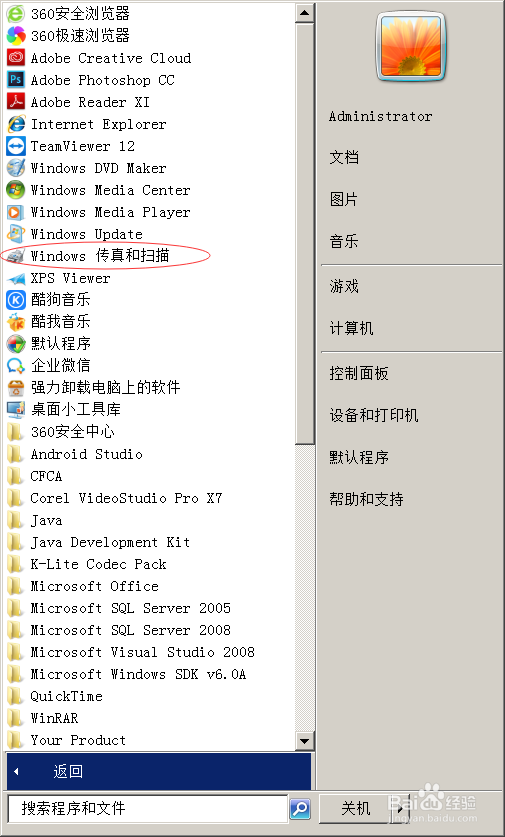 2/5
2/5 3/5
3/5 4/5
4/5 5/5
5/5 注意事项
注意事项
一、利用Windows自带【Windows传真和扫描】-【新扫描】
操作:所有程序左上角
这功能是免安装扫描驱动,只要它监测到扫描机即可扫描,若共享的话,不能使用,Windows支持打印机共享,扫描仪共享需要产商软件提供网络协议进行共享。
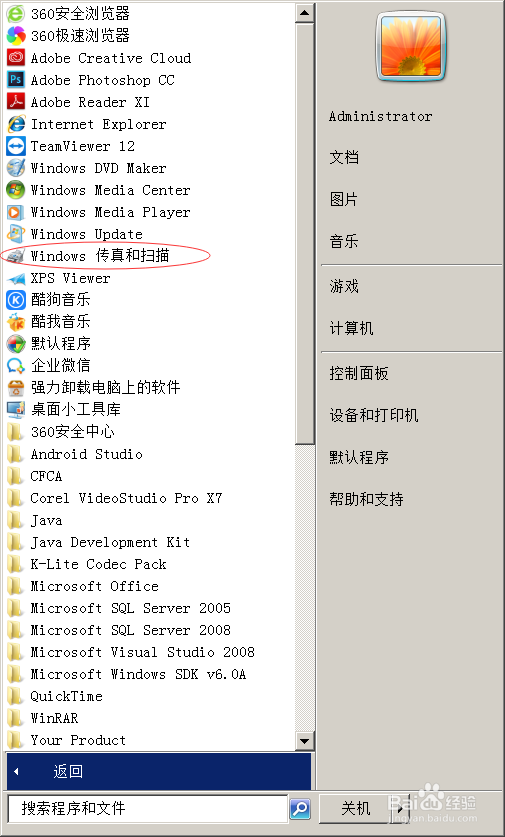 2/5
2/5二、若有些Windows装其他版本,未必开放自带功能。
操作:控制面板-【打开或关闭Windows功能】-【打印和文件服务】-【Windows传真和扫描】勾选安装即可。
 3/5
3/5三、扫描件放入扫描机,打开【Windows传真和扫描】-【新扫描】
扫描会弹出扫描窗口,先选择【预览】-根据显示内容进行裁剪,再次点击【扫描】,这样扫描件内容才不会大。
 4/5
4/5四、扫描文件用时很长,这根据不同型号机器有关。
若出现未检测到扫描机,请检测下线路是否正常,驱动是否完好,请注意下:使用该功能必须在连接扫描仪主机上操作,不要共享机使用该功能。因为Windows提供打印机共享,但未提供扫描功能。
 5/5
5/5五、若在共享打印机使用扫描仪,那么利用打印机厂商扫描驱动,开放网络协议,最好是固定IP,不使用自动获取IP。
总而言之,扫描并不复杂,复杂是出了故障,如何排查,后续。
 注意事项
注意事项共享机不能使用该功能;
扫描时间长短,不同型号有区别。
版权声明:
1、本文系转载,版权归原作者所有,旨在传递信息,不代表看本站的观点和立场。
2、本站仅提供信息发布平台,不承担相关法律责任。
3、若侵犯您的版权或隐私,请联系本站管理员删除。
4、文章链接:http://www.1haoku.cn/art_60252.html
上一篇:男女搭配干活不累下一句是什么
下一篇:七到九年级的所有古诗有哪些
 订阅
订阅